モバイルNUCおじさん(@ragemaxさん)がNUCを捨ててDeskMini 110に傾注されるなか、KabyLake-Uを搭載したNUC7シリーズの発売が開始されました。
2017年5月13日現在、日本国内ではCore i3-7100U搭載モデルのNUC7i3BNHと同BNKしか発売されていませんが、米AmazonではCore i5-7260U搭載のNUC7i5BNHと同BNK、Core i7-7567U搭載のNUC7i7BNHの取り扱いが始まっていたので、早速、最上位モデルのNUC7i7BNHを買ってみました。
NUC7i7BNHはリミッターが甘いクレイジーNUC!
開封
Intel NUC(BOX)シリーズには、NUC本体のほか、メモリ、記憶装置(HDD or SSD)、OSが必要になります。今回購入したメモリはCrucial DDR4-SODIMM 32GB KIT(16GB×2)、SSDはSamusung 960 EVO 500GB、OSはWindows10 Homeです。合計で約13万円(1$≒113円換算。送料込み)。高い!

同封品
早速開封すると、Intel NUCシリーズのいつもの同封品が入っています。NUC本体、ACアダプタ、VESAマウント用プレート、取扱説明書類です。ACアダプタは、日本国内対応の二つ叉プラグのほか、三叉プラグなど複数入っています。

外観チェック
前世代との比較
筐体は115㎜×111㎜×51㎜という非常にコンパクトなサイズです。前世代(Skull Canyonを除く)NUCのボディサイズ(115㎜×111㎜×48㎜)と比べると高さ(厚み)が3㎜だけ大きくなっていますが、ほとんどわかりません。

(左)NUC5PPYH (右)NUC7i7BNH
一番の違いは本体色がシルバーからダークグレーになったことです。これは好き嫌いが分かれるところですが、ダークグレー色は、VESAマウントを使って黒色ディスプレイ裏側にセットすると非常に馴染むので、個人的にはダークグレー色の方が好きです。
また、これまでのモデルでは、電源スイッチが天板にありましたが、今回のモデルから前面に移動しています。NUCを積むほど持っている身としては、これはウレシイ変更点です。
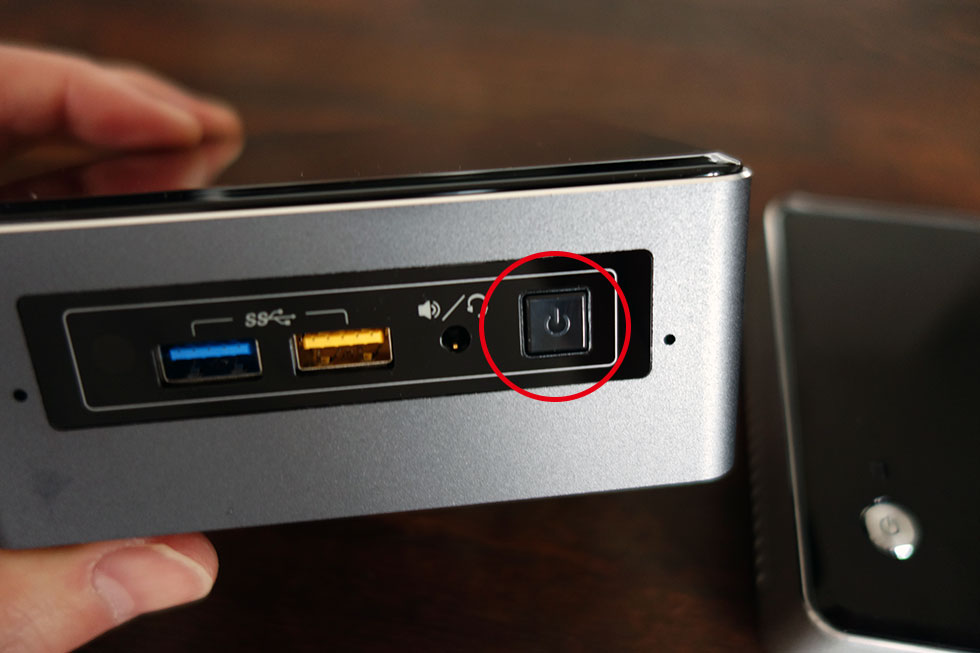
それとボディ側面のスリットが大幅に増えています。コンパクトな筐体で熱がこもりやすいため、排熱対策が強化されているようです。

インターフェイス
ボディ前面には、左からUSB3.0×2、オーディオプラグ、電源スイッチがあります。

前面のインターフェイスの回りの白線はLEDになっていて、記憶装置へのアクセス時に点滅します。最近のPCはよく光りますが、まさかNUCまで光るとは。これを光らせるなら、Skull Canyon(NUC6i7KYK)背面の髑髏マークを光らせてほしかったです。

側面にはMicroSDカードスロットとケンジントン・ロックがあります。SDカードスロットからMicroSDカードスロットに変更されたことには否定的な意見もあると思いますが、一般的にスマートフォンではMicroSDカードが使用されているので、このサイズが標準として扱われても不思議ではありません。

背面には、左から電源プラグ、HDMI2.0 ×1、LANポート、USB3.0×2、USB Type-C(Thunderbolt3ポート)があります。Thunderbolt3ポートはDisplayPort1.2を兼ねています。DisplayPort1.2とHDMI2.0により、デュアルディスプレイの両方に4K60Hz表示が可能です。これが今回購入した最大の理由です。

また、Thunderbolt3に外部GPU拡張ボックス「Razer Core」等を接続すれば、ゲーミングPCにもなります。
組立
では組み立てていきます。組立は他のNUC同様すごく簡単で、5分くらいで終わります。
メモリとSSDの装着
まず、底面の四隅にあるネジを外します。

底板を外すと、2.5インチベイが現れます。2.5インチサイズのSSDやHDDを搭載する場合は、ここに装着します。今回は2.5インチベイは使いません。

2.5インチベイを持ち上げると、マザーボードが現れます。M.2スロットやRAMスロットはここにあります。M.2スロットの上部には、金属製の2.5インチベイに熱を逃すためのサーマルパッドが貼ってありました。M.2 SSDは発熱が多いので、NUC6i7KYKユーザーがこぞって実践したサーマルパッドの貼付けが標準仕様になろうとは。微妙に曲がって貼ってあるところは、安定の中華クオリティ(NUC7i7BNHはMade in Chinaです)。
ちなみに、サーマルパッドの厚みは2mm強です。交換する場合は2〜2.5mm厚のサーマルパッドを購入すれば良さそうです。

Samsung 960 EVOをM.2スロットに、Crucial DDR4-SODIMMをメモリスロットに装着したところ。

あとは、2.5インチベイを元の位置に戻して底板をネジで固定すれば、完了です。
ドライバ類のインストール
ハードウェアのセッティング後、Windows ライブUSBメモリを挿入して電源スイッチをオンにすれば、Windowsインストーラーが起動するので、手順に沿ってインストールします。Windowsのインストール後は、次のページからNUC用のドライバをダウンロードしてインストールします。必要なドライバがまとめられた「ドライバーバンドル」があるので、一括ダウンロードできます。
インテルNUCキット NUC7i7BNH用のドライバ・ダウンロード
これで基本的な設定は完了です。
ベンチマーク・テスト
さて、設定が終ったところで基本的なベンチマーク・テストを実施してみました。
Google Octane2.0 結果:40,151
まず、日常的な快適さを測るために、いつも使っているブラウザ Javascript ベンチであるGoogle Octane2.0です。これが驚きの結果になりました。なんと「40,151」です。4コアのCore i7-6770HQを搭載したモンスターNUC NUC6i7KYKでも「34,355」でした。また、購入当時シングルスレッド性能がCore i7-6700Kを除いて最高だったCore i3-6320を搭載したDeskMiniでも「38,310」でした。
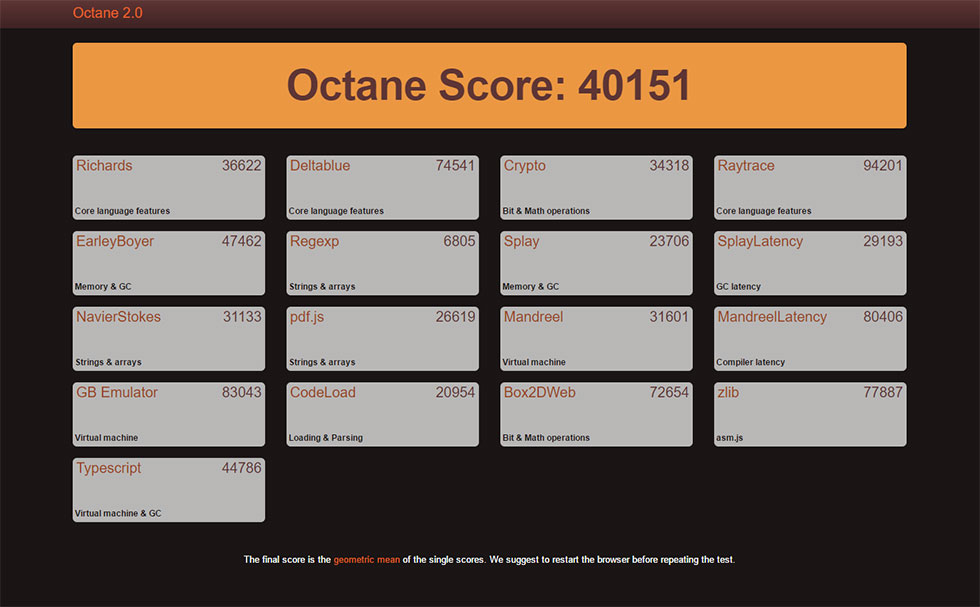
NUC7i7BNHに搭載されているCore i7-7567Uはベースクロックが3.5GHz、ターボブーストが4.0GHzあるので速いとは思っていましたが、まさかここまでとは思いませんでした。ブラウジングの快適さではNUC6i7KYKやDeskMini(Core i3-6320搭載)よりも上です。
ドラゴンクエストX ベンチマーク 結果:8,973「とても快適」
このCPUの速さはドラゴンクエストX ベンチマークでも同じ結果となりました。モバイル版4コア Core i7-6770HQを搭載しているNUC6i7KYKのスコアは「8379(とても快適)」でしたが、それを上回る「8973(とても快適)」をマークしました。Core i7-6770HQの内蔵GPUはIris Pro Graphics 580であり、最大動的周波数以外はCore i7-7567Uの内蔵GPU Iris Plus Graphics 650よりも高性能ですが、ドラクエXベンチの場合はCPUのシングルスレッド性能が効いたのか、Core i7-7567Uを搭載するNUC7i7BNHの方が高スコアとなりました。これも驚きでした。
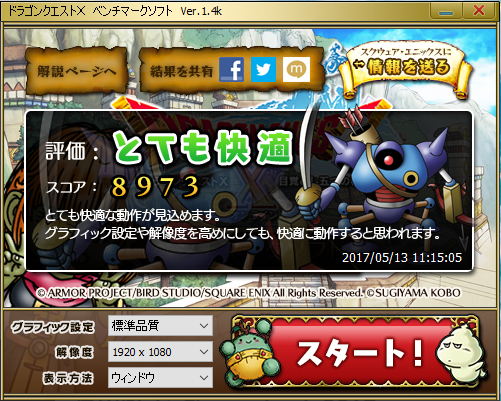
CrisytalDiskMark
NUC7i7BNHのベンチではありませんが、装着したM.2 SSDであるSamsung 960EVO 500MBのCrisytalDiskMarkの計測結果を載せておきます。速い。
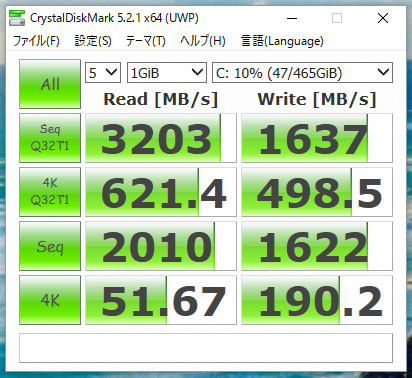
大容量・圧縮ファイルの解凍も信じられないスピードで読み込み・書き込みます。上位モデルの960PROは一層速く、MLC採用で耐久性も高い(960EVOはTLC採用)ようですが、960EVOで十分すぎます。
欠点
驚きの処理能力を見せてくれたNUC7i7BNH(Core i7-7567U)ですが、クレイジーな速さにはクレイジーな発熱がもれなく付いてきます。
何もしていない時であれば、CPUの温度は50℃前後ですが、軽いブラウジングをするだけで60~70℃に跳ね上がります。ベンチマーク・テストを実行すると80~95℃で推移し、プロセッサーダイの許容温度である100℃に何度か到達しました。100℃に到達する回数が多すぎて心配になるくらい、動作クロックとCPU温度が同調してヒュンヒュン上がります。リミッターが甘いクレイジーNUCといって良いでしょう。
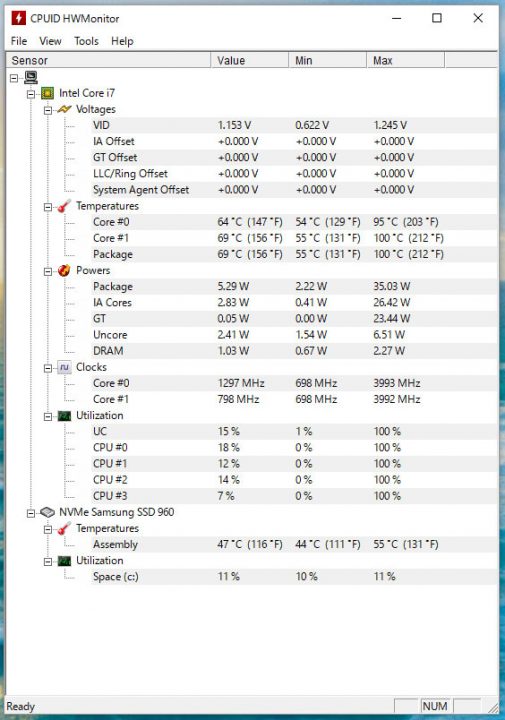
ちなみに、ドラクエXベンチを2回連続で実行した時は、さすがにサーマルスロットリングが発動したのか85℃以下に抑える挙動を示し、スコアも7,000台に低下しました。前世代のNUC6i7KYKもなかなか熱いモデルでしたが、NUC7i7BNHは一層熱いCPUを抱えているようです。
まとめ
速い。これがモバイルCPUなんて信じられないくらい快適に動作します。Core i3-6320搭載のDeskMiniやCore i7-6770HQ搭載のNUC6i7KYKよりもキビキビ動きます。
しかし、熱い。CPU動作クロックとともに、CPUファンも唸ります。
速い!熱い!うるさい!ハイパフォーマンスNUC
※普通の使い方をされる人は、そこそこ速く、熱くないNUC7i5BNH、同BNKを購入される方が幸せになれます。